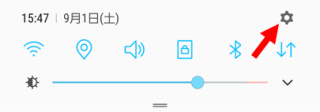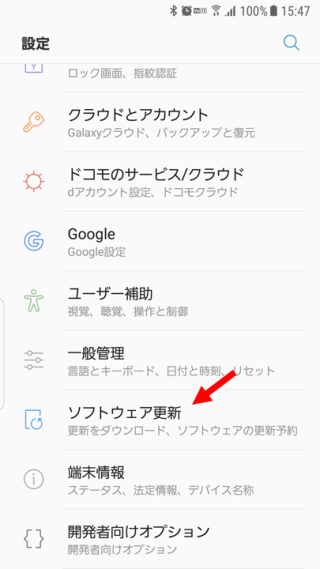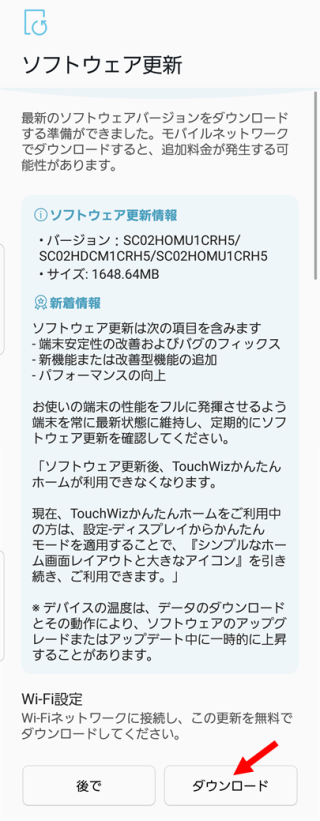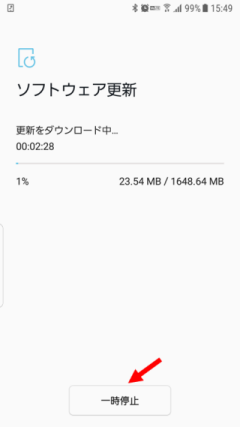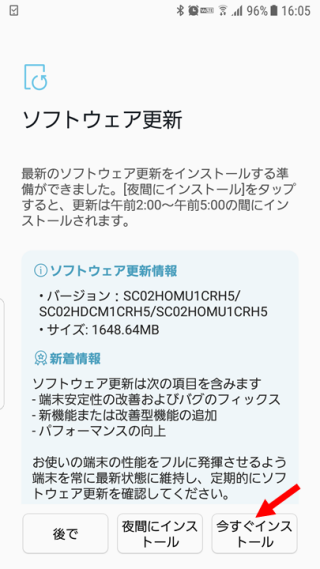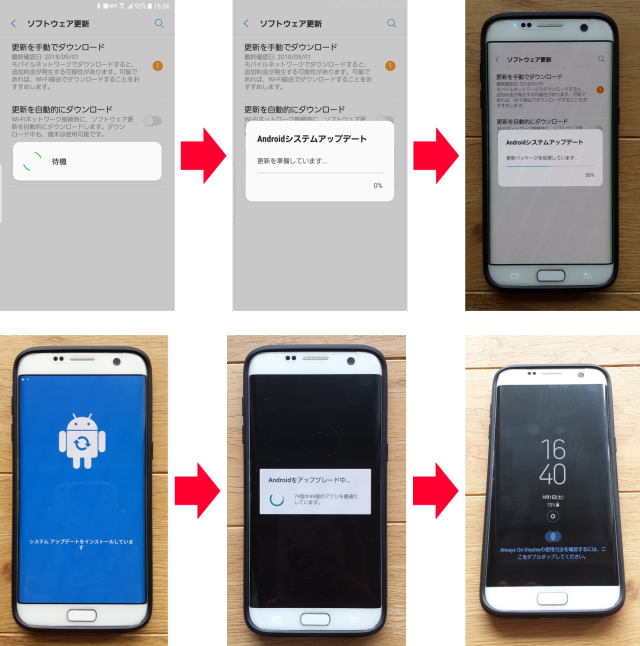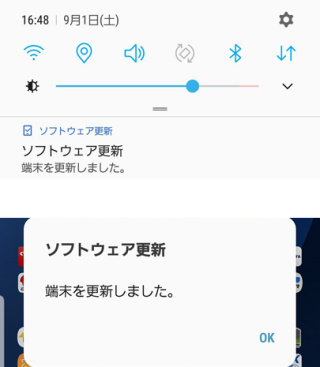先日au版が出たあと、10日遅れで待ちに待ったドコモ版のGalaxy S7 edge(SC-02H)のAndroid8.0 Oreoアップデートが8/30にリリースされました!
docomoが2017/10/18にOreoの対応を発表してから10ヶ月と12日が経過してのリリース、ホント長かったですね。
お陰様で私はこのアップデート関連で6つも記事を書いてしまいました。
長すぎて期待値が高まり過ぎてしまいましたが、冷静になってアップデートを実施しました。
更新内容
更新内容はズバリAndroid8.0 Oreoへのアップデートです。
更新版のビルド番号はR16NW.SC02HOMU1CRH5です。
ダウンロード容量は1648.64MBと巨大なので、スマホのメモリの空き領域を確保するのは必須ですし、Wi-Fiでダウンロードしないと、時間も掛かりますしパケット代が相当必要になります。
更新方法
更新方法を順を追って説明します。
1. まずスマホの画面の上部からスワイプして出てくる画面の右上にある歯車のマークをタップして設定画面に移行します。
2. 設定画面の下の方にある「ソフトウエア更新」という項目をタップします。
3. 今回はすぐにダウンロードして実施したいので、ソフトウエア更新画面で「更新を手動でダウンロード」をタップします。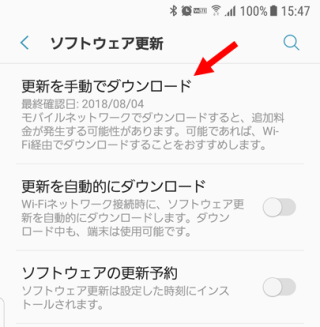
4. 次にソフトウエア更新の画面が出てくるので「ダウンロード」をタップします。1.6GBと容量が大きいのでネット回線により場合によっては相当時間が掛ると思います。
5. ダウンロード中に「一時停止」をタップして中断することも可能です。
6. ダウンロードが完了すると次の画面がでてくるので、「今すぐインストール」をタップしてインストールをします。この後、完了するまでの間しばらくスマホが使えなくなるので、予めご注意ください。
7. インストール中の画面は以下の通りになります。ひたすら待ちます。
8. 7.の最後の画面が表示されたら通常使うときと同様にパスワードを入力して起動します。起動すると下記画面が表示されるので完了するまで再度待ちます。
9. 完了前に下記画面が出た場合は特に設定は必要ないと思いますのでOKをタップします。
10. 更新が完了すると次の画面が表示されるので、これで完了です。
お疲れ様でした。
次のページではOSアップデートによる変更点を説明します。